

用biubiu加速器 体验电竞级加速
超低延迟,解决卡顿、告别掉线,轻松联机

迷你世界地形编辑器怎么做?地形编辑器合成方法。在迷你世界游戏中有许许多多的合成表,参照这些合成表我们可以制作出各种各样的物品和工具。今天给大家带来的是地形编辑器的介绍,一起来看看吧。 该道具暂未在正式服更新,为先遣服最新道具爆料。具体功能请以正式上线版本为准! 【体验服爆料】迷你世界先遣服0.41.5更新公告 快速搭建道具来啦 〓 地形编辑器 【获得方法】 只能在创造模式和开发者模式中获得,打开背包在工具页签中能找到,拖动到道具栏即可使用。 【作用】 使用后会进入地形编辑器界面,笔刷模式下可以快速进行填充、替换、清除等操作。
2020-01-21
小伙伴们大家好啊,我是你们潇洒帅气的胖哒叔~迷你世界新版本(0.41.5)已经更新上线,本次版本的重要新功能:地形编辑器也已经和大家见面啦!作为一个功能强大的新道具,它的使用操作也是有点难度的~本胖哒也是经过了对它的研究,掌握了他的使用方法,在这里讲解给小伙伴吧! 地形编辑器需要在创建开发者地图,在背包-工具页面下找到: 手持地形编辑器点击使用会进入笔刷模式,一个全新的界面: 让胖叔来给小伙伴们讲解: 1、屏幕准星处蓝色的透明方块就是笔刷的范围,右键点击后会填充方块,默认的填充方块是岩石块,点击一下就会在蓝色的笔刷区域中填充岩石块,因为这里设置的范围是一个方块位置所以可以看到地上摆放了一个岩石块: 2、小伙伴们可以看到画面最左侧有一个“笔刷”栏,里面有七种笔刷:正方体、圆柱体、球体、平面四边形、平面圆形、两点连线、两点连面。点击不同的笔刷可以改变准星出蓝色笔刷的形状,我们用正方体和球体举例: 3、在笔刷的右侧我们可以看见有三个可以拖动的设置条,通过拖动它可以调整笔刷的大小,这里我们用圆柱体来举例: 圆柱体属性设置为半径:5、高:5 属性调整为为半径:3、高:9,使圆柱体边高,宽度变小: 4、想要替换填充物的话,需要用到笔刷下方有填充物按钮,点击默认的岩石图标就可以选择修改要填充的方块,应有尽有: 5、在大小设置的进度条下,还有一个空心开关,开启空心开关后,填充的方块内部会自动做空心处理,例如我们做一个空心玻璃球: 6、接下来我们来看看画面下方的四个功能按钮: 我们之前讲解的全部都是第一个填充笔刷下的功能,也就是给空间填充方块的功能。 而第二个清除笔刷,顾名思义就是清除所选区域的笔刷,和填充笔刷是反向的,不仅仅可以清除地形编辑器填充的方块,地图内的任何方块都可以用清除笔刷清除哦! 第三个是替换笔刷,也就是把现有的方块,替换成其他方块的笔刷想要替换方块的话,选择替换笔刷,并且选择要替换的方块即可。 例如我们用清除笔刷,清除正方形中的圆形区域,又或者,将正方形中间的闪金块替换成钻石块: 最后是平滑笔刷啦!平滑笔刷可以帮助我们更方便的给已有的建筑进行打磨,使其看起来更加有层次,是制作背景建筑的利器!我们创建一个正方体的岩石块,然后用平滑笔刷在边缘处点击一下就可以给建筑进行平滑操作啦: 8、对了对了!不要漏掉画面最右侧的两个超方便的功能!长条形状的可拖动滑块是“调整放置点”功能。右侧的两个按钮是“撤销和还原撤销”功能。 调整放置点功能可以让我们通过拖动滑块来调节操控距离的远近。数值越大操控范围越远,中间的笔刷选择区域就越远,操作起来更方便。 右边的撤销按钮可以帮助我们在手滑失误或不满意的情况下,点击就可以返回上一步的操作,不用担心操作摆放失误。还原撤销则是在撤销的基础上,返回上一步的撤销操作。 两个非常方便的功能小伙伴们务必在游戏内尝试一下哦~ 说完了笔刷模式,轮到地形编辑器的另一个模式,选区模式喽,我们可以看到在左下角笔刷模式的左边有一个切换按钮,点击一下就可以切换成选区模式: 在使用选区模式下的功能之前,我们需要首先选择区域,也就是和蓝图功能和触发器区域功能一样的选择区域的方式。 我们用一棵树来做一下实验: 在选择区域之后下方的按钮就都亮起来了,让胖叔给小伙伴们讲解一下下面按钮的功能: 填充和清除比较简单,选择一个方块将区域填充满,以及清除区域内的所有方块。后面两个是复制和粘贴功能,例如想要复制这棵树,需要先点击复制按钮,然后点击粘贴按钮,会出现和复制区域一样的蓝色笔刷,点击一下即可复制成功: 之后是移动功能,点击移动按钮后会出现三个拖动条,拉动它们区域就会根据XYZ轴来移动,可以很方便的移动你选择的建筑。 第六个是替换方块,他可以帮助你替换所选区域中的方块,并且可以精确的选择要替换的方块种类,我们点击尝试一下把果木叶替换成红杉树叶: 瞬间就替换成功啦! 最后是堆叠功能:堆叠功能就是把区域内的方块,朝着一个方向进行不停的复制,有什么妙用呢?让胖叔来演示一下,我们制作一个圆形并且用选区选中: 然后点击堆叠按钮,向一个方向拉动准星后点击一下: 发现这个圆形朝着拉动的方向进行了复制,也就是说,堆叠功能可以使选区内的方块朝着一个方向挨着复制,在制作一些需要朝着一个方向复制的方块的时候非常合适使用。 好啦小伙伴们,以上就是胖叔给大家带来的关于新功能:地形编辑器的使用教程,虽然新道具功能有些复杂,不过只要掌握原理和使用方法,就可以极大程度上的提高你的建筑效率,还有更多有趣的功能等你开发! 你想用新道具,制作什么地图呢?评论区分享一下吧! 小编推荐 迷你世界梦中的音乐节 你必须要学会的新功能 迷你世界微缩模型教程 宝箱制作攻略 迷你世界自动烧矿器怎么做 自动烧矿器制作方法 迷你世界定制库头像推荐 他们都是这样玩的 迷你世界别墅教程 中世纪别墅步骤图攻略
2020-03-05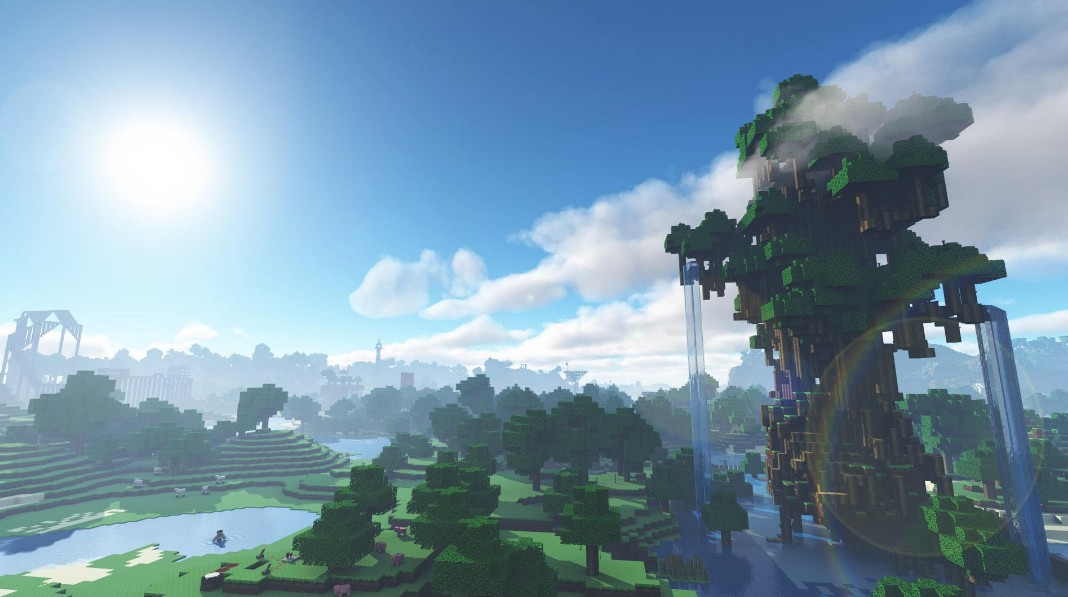
我的世界(Minecraft)是一款高级沙盒游戏,所呈现的世界并不是华丽的画面与特效,而是注重在可玩性上面。 整个游戏没有剧情,玩家在游戏中自由建设,破坏和冒险。 透过像乐高一样的积木来组合与拼凑,轻而易举的就能制作出房屋、城堡甚至城市。 若再加上玩家的想象力,天空之城、地底都市一样都能够实现。玩家不仅可以创造房屋建筑,甚至可以创造属于自己的都市和世界,玩家可以通过自己创造的作品来体验上帝一般的感觉。 在这款游戏里,不仅可以单人娱乐,还可以多人联机,甚至可创建领域和多人服务器,更可以安装一些模组(MOD)来增加游戏趣味性。 皮肤编辑器工具下载:点击下载 以上就是我的世界资讯内容,更多资讯请关注九游!
2019-08-27
大家好,我是你们的老朋友风游,迷你世界0.41.5版本更新了新道具地形编辑器,很多小伙伴不知道这个道具具体使用方法,今天风游就来给详细介绍下地形编辑器的使用攻略,一起来看看吧! 1、笔刷模式 ①地形编辑器有7种笔刷可以使用可以瞬间建造火柴盒房子的立方体笔刷,可以一秒做一面墙的平面四边形笔刷,只需点击两下就可以生成的连线笔刷,你最中意哪个呢? 在笔刷模式中选好自己想要的形状后,调整生成的大小,就可以一键生成啦~ ②填充:想要秒建巨大的玻璃球?想要制作华丽的大金块?只需动动小手选择填充的方块就可以啦! ③地形编辑器还提供了方便的清除和替换功能,只需要调整笔刷样式和大小就可以对选中区城进行清除和替换操作啦,比如在墙上扣一个圆形,或者将闪金块替换成钻石块,想怎么玩都由你决定! ④平滑平滑功能会自动为你的建筑进行打磨,让建筑更加有层次,制作背景建筑的必备利器哦!也可以把凹凸不平的山地平滑成一片平地哦! 2、选区模式 在选定起点和终点后,可对选择的区域进行多种操作:填充、替换、清除、复制粘贴等等多种实用操作。例如给你的建筑进行复制、 移动、清除等.....操作方便快捷, 提升你的创造效率! 3、更多便捷操作 ①调整放置点:只需拖动右侧滑块就可以实现在自己不动的情况下调整操作区域的远近,提升你的操作距离,即使隔的较远也可以远距离操作方块哦,进一步提升你的创造效率! ②撤销、还原撤销:一不小心摆放错了 位置?手滑清除了需要的建筑?没关系!只需点击画面右侧的撤销按钮即可返回上一步的操作,不满意还可以进行还原撤销!再也不用担心手滑失误啦!
2020-02-28
迷你世界地形编辑器我们应该怎么去使用呢?这对于很多的玩家们来说也是很重要的事情。 那么现在就让我们一起来看看地形编辑器的使用正确方式吧,希望可以在游戏中帮助到你们去使用哦。 迷你世界地形编辑器使用方法 一、地形编辑器介绍 1、使用后会进入地形编辑器界面。 2、进入后默认选择笔刷模式。 3、可以快速对方块进行填充。 4、替换、清除等操作。 5、点击切换模式按钮可切换至选区模式。 6、可对一定区域内的方块进行操作。 7、此道具仅在编辑模式下可使用。 二、地形编辑器用法 使用地形编辑器可以瞬间创造立方体、圆柱体、球体、平面四边形、连线等形状。 1、清除 清除操作就是对现有的方块进行清除的操作,例如这样在一个平面的钻石墙中抠出一个圆形。 2、替换 替换操作,通过替换操作可以把现有的方块替换成指定的方块,比如我们先用闪金块创造一个平面四边形,之后将笔刷调整为蓝钻块并把大小调小。 点击之后就将闪金块替换成钻石块啦!
2023-12-26
《迷你世界》地形编辑器怎么用?地形编辑器即将在下个版本加入游戏,可以瞬间创造立方体、圆柱体等普通形状,接下来小编给大家带来的就是迷你世界地形编辑器的使用方法,一起来看看吧!~ 迷你世界地形编辑器使用方法 一、地形编辑器介绍 1、使用后会进入地形编辑器界面。 2、进入后默认选择笔刷模式。 3、可以快速对方块进行填充。 4、替换、清除等操作。 5、点击切换模式按钮可切换至选区模式。 6、可对一定区域内的方块进行操作。 7、此道具仅在编辑模式下可使用。 二、地形编辑器用法 使用地形编辑器可以瞬间创造立方体、圆柱体、球体、平面四边形、连线等形状。 1、清除 清除操作就是对现有的方块进行清除的操作,例如这样在一个平面的钻石墙中抠出一个圆形。 2、替换 替换操作,通过替换操作可以把现有的方块替换成指定的方块,比如我们先用闪金块创造一个平面四边形,之后将笔刷调整为蓝钻块并把大小调小。 点击之后就将闪金块替换成钻石块啦! 以上就是迷你世界地形编辑器使用方法,希望有帮到大家呀!~
2020-02-20多路发包·弱网对抗·动态多线·高速专网,四大技术针对FPS游戏打造
游戏稳定才是制胜关键